大家都知道c盘是我们的系统盘,C盘太满了之后,我们电脑会卡机,所以一般情况下,我们都要学会清理C盘的垃圾,今天自由互联小编来跟大家说说台式电脑c盘满了怎么清除里面的垃圾吧.更多
大家都知道c盘是我们的系统盘,C盘太满了之后,我们电脑会卡机,所以一般情况下,我们都要学会清理C盘的垃圾,今天自由互联小编来跟大家说说台式电脑c盘满了怎么清除里面的垃圾吧.更多电脑教程,尽在小白系统官网
怎么清理C盘的垃圾
1.打开C盘,双击Windows文件夹打开。
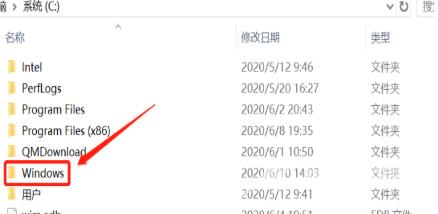
2.找到文件夹Temp。
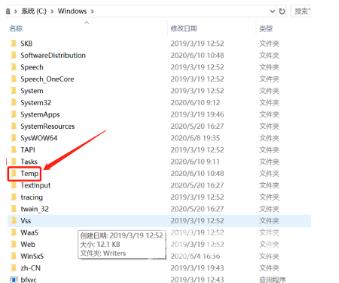
3.选择文件夹中需要删除的临时文件。
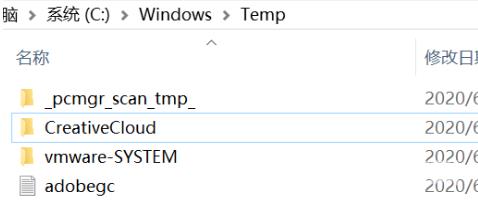
第二,清理浏览器的临时文件。
当我们使用浏览器时,我们总是在电脑中留下一些临时文件,所以我们也可以清理这些临时文件!
1.通过组合键win+R打开运行框,输入control,然后按回车,进入控制面板界面。
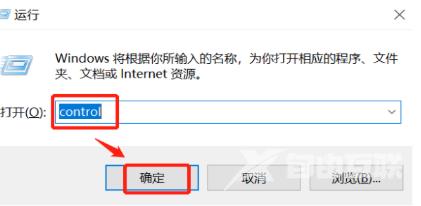
2.在控制面板中,点击互联网。如果找不到,记得将控制面板右上角的查看方法改为大图标。
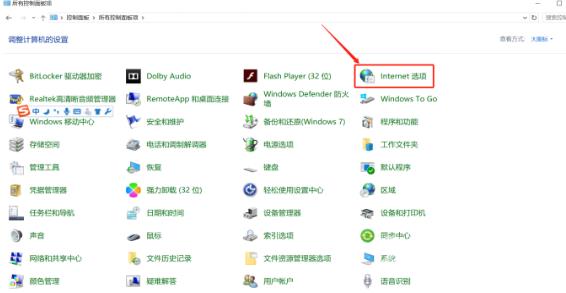
3.点击高级选项卡,在弹出的Internet选项属性页面上查看关闭浏览器时清空Internet临时文件文件夹,然后点击确定。
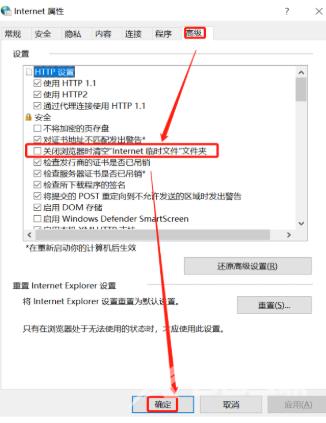
第三,磁盘清理。
我们可以直接清理磁盘!
1.右键单击鼠标c盘,选择属性选项。
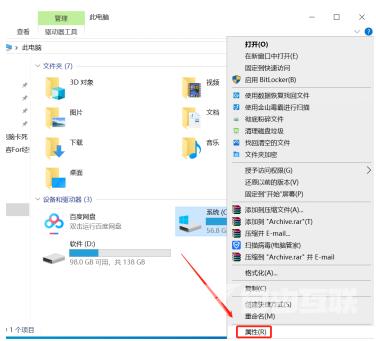
2.点击常规选项卡中的磁盘清理。
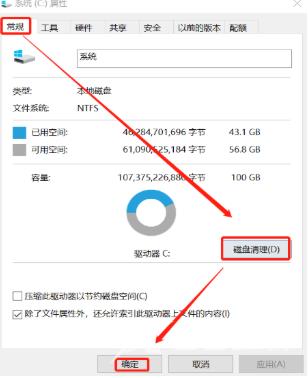
3.电脑会自动扫描。扫描完成后,选择需要清理的垃圾,最后点击确定即可。
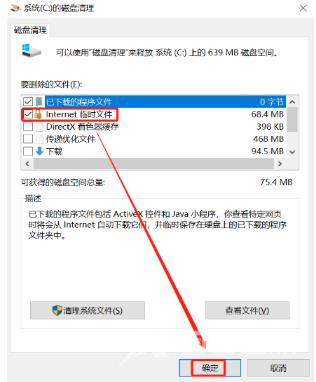
以上就是怎么清理C盘的垃圾的内容,希望能够帮助到大家。
【文章原创作者:盐城网页设计 http://www.1234xp.com/yancheng.html 处的文章,转载请说明出处】